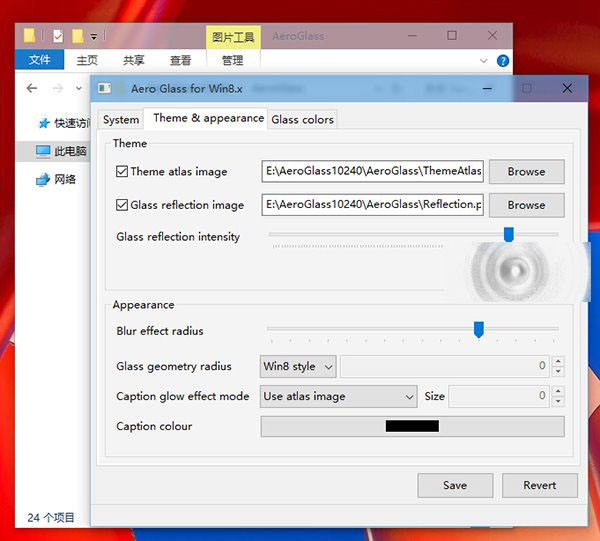Win8系统怎么卸载Aero glass?
在Windows系统中,有个Aero glass半透明玻璃特效功能,不过在Win8系统上却没有这个功能,有些朋友会自己去安装Aero glass,但是今天要提的不是安装过程,而是Win8系统怎么卸载Aero glass?你知道怎么卸载Aero glass吗?一起来看看吧。
Win8系统怎么卸载Aero glass?
方法一:
1、双击打开360软件管家。

2、点击软件卸载,在搜索框输入AERO,找到Aero glass for win8.1。


3、接着点击卸载,等上几分钟。软件就卸载成功。

方法二:
1、使用电脑系统自带的卸载功能。打开控制面板。鼠标右击电脑桌面左下角的开始。

2、点击卸载程序。

3、找到Aero glass for win8.1,鼠标右击,点击卸载。 等上几分钟就可以卸载完成。

以上就是Win8系统卸载Aero glass的方法,任意一种方法都可以将Aero glass卸载。
版权声明
本文仅代表作者观点,不代表本站立场。
本文系作者授权发表,未经许可,不得转载。
本文地址:/jtjc/win8/2021-03-08/28063.html








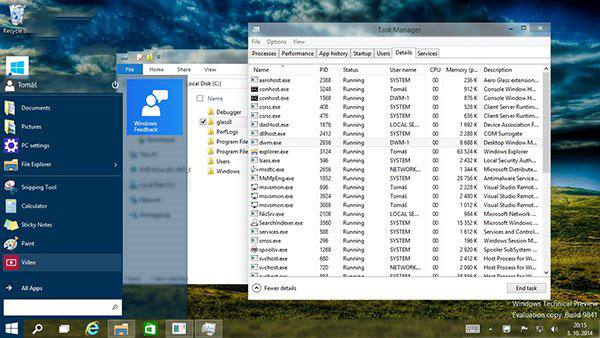
![[视频]Win10 Build 10074官方发布下载:Aero Glass回归](https://img.jbzj.com/file_images/article/201504/20150430144520515.jpg)